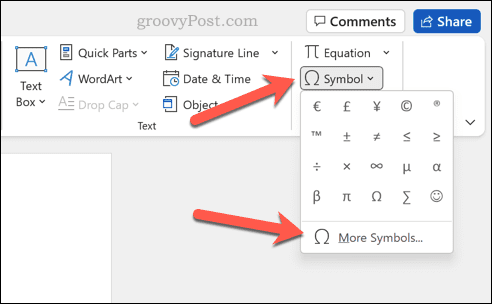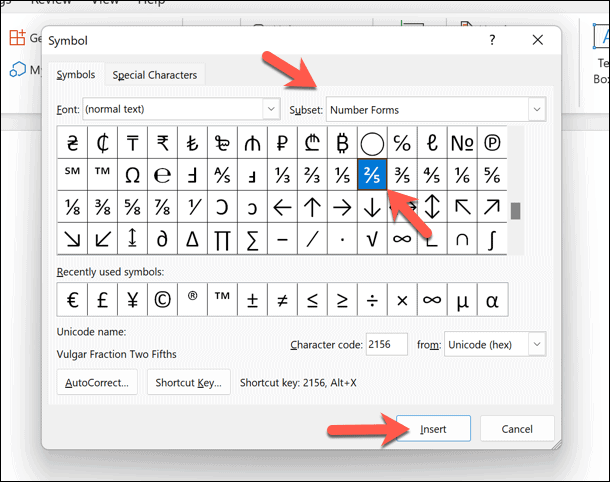如何在 Word 中键入分数
使用自动格式在 Word 中键入分数
Microsoft Word 具有许多旨在帮助您键入的功能。最有用的一种是 自动格式化。如果您键入某些单词或短语,Word 会自动更正它们以使其正确。
您使用特定符号键入分数时,自动格式会帮助您更正错误。这使得在 Word 中键入分数变得非常容易。如果您需要使用的分数不在列表中,可将其添加到 Word 自动格式化列表中。
为此,请打开 Word 文档,使用正斜杠键入分数,然后按 空格键。例如,如果您在 Word 中键入1/2,它将自动转换为匹配的特殊字符。
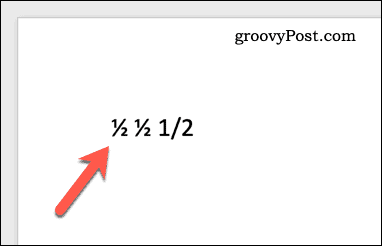
如果分数没有自动更改,您需要自定义自动格式化(自动更正)字典以匹配您键入的分数(例如 1/2)与它所代表的分数的特殊字符。
使用特殊字符插入分数
如果您无法使用 Word 的自动格式化功能将分数转换成特殊字符,您可以直接插入它们。这将允许您在 Word 中输入分数而无需担心。
在 Microsoft Word 中插入特殊字符:
- 打开您的 Microsoft Word 文档。
- 将闪烁的光标放在要插入分数符号的位置。
- 在功能区栏上,按 插入 > 符号 > 更多符号。

- 在 符号窗口中,从子集下拉菜单中选择数字形式。
- 从显示的符号列表中找到您要查找的分数值。
- 当您找到所需的分数时,双击它以将其插入到文档中。或者,选择符号,然后按 插入按钮。

- 完成后,关闭 符号菜单。
对于其他分数符号,重复这个过程,并在开始之前将闪烁的光标移动到新位置,以确保正确编辑。您可以在Windows 11中键入和复制特殊字符,并将它们直接插入到文档中,前提是您愿意这样做。
以上是如何在 Word 中键入分数的详细内容。更多信息请关注PHP中文网其他相关文章!

热AI工具

Undresser.AI Undress
人工智能驱动的应用程序,用于创建逼真的裸体照片

AI Clothes Remover
用于从照片中去除衣服的在线人工智能工具。

Undress AI Tool
免费脱衣服图片

Clothoff.io
AI脱衣机

AI Hentai Generator
免费生成ai无尽的。

热门文章

热工具

记事本++7.3.1
好用且免费的代码编辑器

SublimeText3汉化版
中文版,非常好用

禅工作室 13.0.1
功能强大的PHP集成开发环境

Dreamweaver CS6
视觉化网页开发工具

SublimeText3 Mac版
神级代码编辑软件(SublimeText3)

热门话题
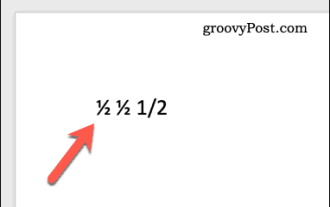 如何在 Word 中键入分数
Jun 01, 2023 am 10:52 AM
如何在 Word 中键入分数
Jun 01, 2023 am 10:52 AM
使用自动格式在Word中键入分数MicrosoftWord具有许多旨在帮助您键入的功能。最有用的一种是 自动格式化。如果您键入某些单词或短语,Word会自动更正它们以使其正确。如果您通过将分数转换为匹配的特殊字符来键入分数,自动格式也会更正您。这使得在Word中键入分数变得非常容易。如果您要使用的分数不是列表的一部分,您可以将其添加到Word的自动格式列表中。为此,请打开Word文档,使用正斜杠键入分数,然后按 空格键。例如,如果您在Word中键入1/2,它将自动转换为
 PHP正则表达式验证特殊字符的方法
Jun 24, 2023 pm 12:05 PM
PHP正则表达式验证特殊字符的方法
Jun 24, 2023 pm 12:05 PM
随着互联网的快速发展,越来越多的网站应运而生。在开发这些网站的过程中,正则表达式的应用越来越广泛。例如,当用户在注册页面上输入用户名、密码和其他敏感信息时,为了确保输入的数据的安全性,开发者通常会使用正则表达式来保证数据的合法性。本文将重点介绍PHP正则表达式验证特殊字符的方法,以帮助开发者更好地保障用户数据的安全。什么是正则表达式?正则表达式是一种用于匹配
 Java开发中如何处理文件路径特殊字符问题
Jun 29, 2023 pm 09:30 PM
Java开发中如何处理文件路径特殊字符问题
Jun 29, 2023 pm 09:30 PM
在Java开发中,处理文件路径特殊字符问题是一个常见的挑战。文件路径特殊字符包括斜杠、反斜杠、冒号等,这些字符在不同的操作系统中具有不同的含义,因此在处理文件路径时需要进行特殊的处理。本文将介绍一些常见的文件路径特殊字符问题,并提供相应的解决方案。一、斜杠和反斜杠问题在Windows系统中,文件路径使用反斜杠作为分隔符,例如:C:Usersesti
 如何在 iPhone 和 Mac 上输入扩展字符,例如度数符号?
Apr 22, 2023 pm 02:01 PM
如何在 iPhone 和 Mac 上输入扩展字符,例如度数符号?
Apr 22, 2023 pm 02:01 PM
您的物理或数字键盘在表面上提供有限数量的字符选项。但是,有几种方法可以在iPhone、iPad和Mac上访问重音字母、特殊字符等。标准iOS键盘可让您快速访问大写和小写字母、标准数字、标点符号和字符。当然,还有很多其他角色。您可以从带有变音符号的字母到倒置的问号中进行选择。您可能无意中发现了隐藏的特殊字符。如果没有,以下是在iPhone、iPad和Mac上访问它们的方法。如何在iPhone和iPad上访问扩展字符在iPhone或iPad上获取扩展字符非常简单。在“信息”、“
 学习PHP中如何处理特殊字符转换单引号
Mar 27, 2024 pm 12:39 PM
学习PHP中如何处理特殊字符转换单引号
Mar 27, 2024 pm 12:39 PM
在PHP开发过程中,处理特殊字符是一个常见的问题,尤其是在字符串处理中经常会遇到特殊字符转义的情况。其中,将特殊字符转换单引号是一个比较常见的需求,因为在PHP中,单引号是一种常用的字符串包裹方式。在本文中,我们将介绍如何在PHP中处理特殊字符转换单引号,并提供具体的代码示例。在PHP中,特殊字符包括但不限于单引号(')、双引号(")、反斜杠()等。在字符串
 Linux中特殊字符的功能及用法详解
Mar 14, 2024 pm 09:09 PM
Linux中特殊字符的功能及用法详解
Mar 14, 2024 pm 09:09 PM
在Linux操作系统中,特殊字符是一种非常重要的元素,它们有着特定的功能和用法。本文将详细解释Linux中一些常见的特殊字符,以及它们的用法和示例代码。一、通配符*:代表零个或多个字符。例如,要查找所有以.txt结尾的文件,可以使用命令ls*.txt。?:代表一个任意字符。例如,要查找一个6个字符组成的文件,可以使用命令ls??????。[]:用于匹配指
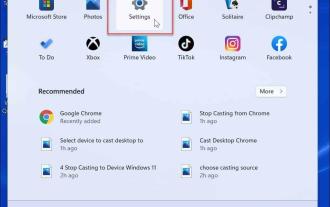 如何在 Windows 11 上键入特殊字符
Apr 17, 2023 pm 08:28 PM
如何在 Windows 11 上键入特殊字符
Apr 17, 2023 pm 08:28 PM
在平板电脑模式下启用触控键盘如果您有触摸屏笔记本电脑,则可以使用触摸键盘在Windows11上键入多个特殊字符。这可能是添加特殊字符的最简单方法。在Windows11上启用特殊字符的触摸屏:打开开始菜单并选择设置。当设置打开时,导航到时间和语言>打字>触摸键盘。在“键入”菜单中,选中“没有键盘时显示触摸键盘”选项。启用无平板电脑模式的触控键盘访问触摸键盘的另一种方法是使其全时显示在任务栏上。要使触摸键盘可访问,您需要告诉Windows11显示它。使用以下步骤:在开始菜单中,选
 深入探讨Linux中常见的特殊字符
Mar 14, 2024 pm 02:54 PM
深入探讨Linux中常见的特殊字符
Mar 14, 2024 pm 02:54 PM
Linux操作系统作为一种常用的开源操作系统,具有强大的可定制性和灵活性。在使用Linux系统时,我们经常会遇到各种特殊字符的处理。这些特殊字符在命令行中具有特殊的含义,能够实现很多高级功能。本文将深入探讨Linux中常见的特殊字符,并结合具体的代码示例来详细介绍它们的用法。通配符:通配符是用来匹配文件名的特殊字符,常见的通配符包括*、?、[]等。下面是几种